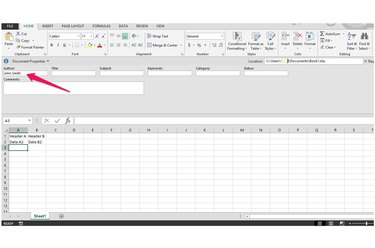
使用文档属性面板更改 Excel 工作簿的元数据。
图片来源:Excel 屏幕截图由 Microsoft 提供。
n Microsoft Excel 2013,您可以使用“文档属性”面板查看和编辑电子表格元数据,例如作者。您可以使用后台信息屏幕查看文档的当前作者并打开“文档属性”面板。“文档属性”面板为您提供电子表格的基本文档属性。您可以在“作者”字段中编辑名称,然后保存电子表格以将其他作者与您的文件关联。
步骤 1
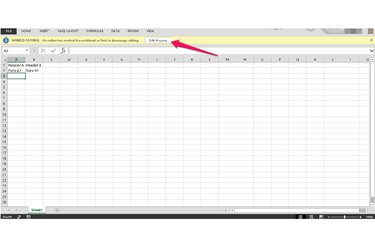
打开 Excel 并启用编辑。
图片来源:Excel 屏幕截图由 Microsoft 提供。
打开要更改作者的 Excel 电子表格。如有必要,请单击功能区下方黄色栏中的“仍然编辑”或“启用编辑”按钮。
第 2 步
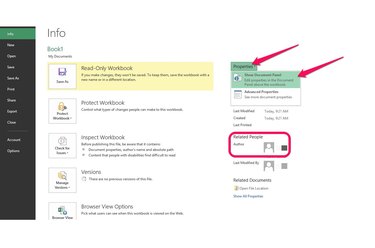
选择“显示文档面板”。
图片来源:Excel 屏幕截图由 Microsoft 提供。
点击“文件”菜单。Backstage 信息屏幕会在相关人员下的作者旁边显示电子表格的当前作者。点击“属性”下拉菜单,然后选择“显示文档面板”。
步骤3
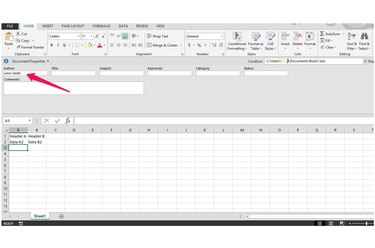
替换“作者”下字段中的名称。
图片来源:Excel 屏幕截图由 Microsoft 提供。
将“作者”字段中的名称替换为您希望与电子表格关联的作者的姓名。例如,输入“John Smith”。文档面板可帮助您编辑电子表格的基本文件属性。
步骤4
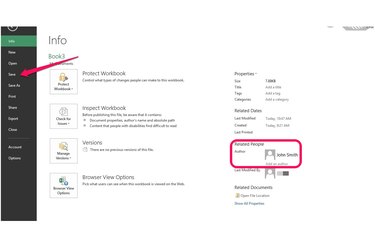
保存您的电子表格。
图片来源:Excel 屏幕截图由 Microsoft 提供。
单击“文件”,然后单击“保存”以保存更改。新作者的姓名显示在“相关人员”下的“作者”旁边。或者,如果您想保存电子表格的副本,请选择“另存为”。保存电子表格时,对文档属性面板的更改将应用于文件。